Hogyan állapítható meg 2018-as cserére a felhasználói postafiókok mérete és a kiszolgálói adatbázisok mérete
Például láthatja az egy felhasználó fiókjának méretét a grafikus felületen és a Power Shell-en keresztül is.
A grafikus felületen keresztül egy kis munka ...
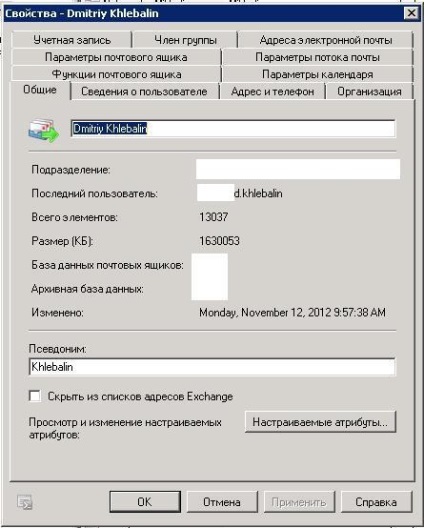
Vagy Power Shell
Get-MailboxStatistics | sorrendben $ _. TotalItemSize | FT DisplayName, ItemCount, TotalItemSize
Néha egyszerre szükséges megnézni az összes doboz méretét:
get-mailbox | Get-MailboxStatistics | sort TotalItemSize -descending | ft DisplayName, TotalItemSize, ItemCount
Az adatbázis vagy adatbázisok mérete különböző módokon is megismerhető:
-Egyszerű, régimódi módon például ugyanazt a Total Commander-t nyitja meg, és megnézi a fájlméretet
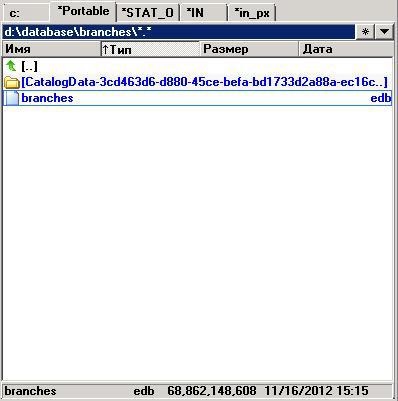
-Vagy a Power Shell segítségével
Get-MailboxDatabase -Status | válassza a ServerName, Name, DatabaseSize elemet
Minden jó munka.
Ui Még néhány hasznos parancs ...
# A postafiók méretének megtekintése.
Get-MailboxStatistics -server A SZERVERRŐL | ft DisplayName, TotalItemSize
# A levélkiszolgáló lemezek szabad tárhelyéről szóló információk:
Get-WmiObject -Class Win32_Logicaldisk -computername A SZERVERRŐL válassza a deviceid, volume, freespace
# A postaládák méretét a foglalás szerinti sorrendben kapjuk meg:
Get-MailboxStatistics -server A SZERVERRŐL | sort TotalItemSize -descending | ft DisplayName, TotalItemSize, ItemCount
# Az összes meglévő doboz méretét táblázatos formában kapjuk meg
get-mailbox | get-mailboxstatisztika | select-object DisplayName, TotalItemSize, StorageLimitStatus, LastLogonTime | FT
A felhasználói postafiókok mérete az első 100 méret és az eredmény alapján történő rendezéssel
Get-MailboxStatistics -server A SZERVERRŐL | sort totalitemsize -des | select-object Displayname, ItemCount, @> - első 100
Jelentést kaphat az inaktív postaládákról. amelyek nem használják több mint 4 hónapig.
A Get-MailboxStatistics -server adja meg a kiszolgálót ahol | ConvertTo-Html LastLoggedOnUserAccount, Lastgontime, Adatbázis> c: \ MBST \ MB.html